Kuidas luua Slack kasutajagruppi

Slack on suurepärane koostöövahend. Kas olete valmis kasutajarühma looma? See juhend juhendab teid selle tasulise plaani funktsiooni kasutamise protsessis.
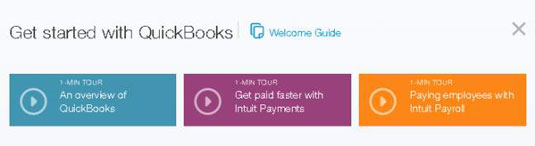
Teie avaleht sisaldab kolme linki ekraani ülaosas asuvas kastis QuickBooksiga alustamine.
1-minutiline ringkäik võib teile huvi pakkuda, kuigi tõenäoliselt teate juba QBO kasutajaks registreerumise ajaks enamikku ringkäigul kuvatavast.
Ülejäänud kaks linki, samuti 1-minutiline ringkäik, kirjeldavad Intuit Paymentsi (klientidelt elektrooniliste maksete vastuvõtmiseks) ja Intuit Payrolli kasutamise põhitõdesid. Ringkäike sisaldava akna saate sulgeda, klõpsates akna paremas ülanurgas X-il.

Võite klõpsata ka linki Tere tulemast, et vaadata kümmet ülesannet, mille saate QBO-ga tutvumiseks täita.
Pange tähele, et ekraani ülaosas avaneb tervitusjuhend oma brauseri vahekaardil; saate vahelehe avatuks jätta ja QBO uuesti kuvada, klõpsates lihtsalt QuickBooksi brauseri vahekaarti. Samuti saate tervitusjuhendi igal ajal uuesti kuvada; see on saadaval menüüs Abi.

Uurige avalehte. Ekraani keskel, kasutades enamikku avalehe kinnisvarast, leiate teavet, mis muutub sõltuvalt sellest, mida olete QBO kasutamise ajal klõpsanud.
Näiteks kui avate QBO algselt, on teave ettevõtte ülevaateteave. Kui klõpsate navigeerimisribal (ekraani vasakus servas) kirjet, on avalehe keskel olev teave seotud klõpsatud kirjega. Kui valite Gear menüüs sätte, on teave seotud teie valitud sättega.
Võib-olla olete märganud nuppu Privaatrežiim. See nupp ilmub pärast seda, kui olete sisestanud vähemalt ühe tehingu, ja saate seda kasutada oma avalehel finantsteabe ajutiselt peitmiseks. Näiteks võite soovida privaatrežiimi sisse lülitada, kui kasutate QuickBooksi avalikus kohas või isegi kontoris, kui te pole üksi.
Navigeerimisriba jookseb ekraani vasakust servast alla. Kasutate navigeerimisriba samamoodi nagu menüüd; klõpsake navigeerimisribal oleval üksusel, et navigeerida QBO sellele osale. Näiteks võite klõpsata navigeerimisribal valikul Tehingud, et näha QBO-s saadaolevaid tehinguid, ja seejärel klõpsata ühel, et seda tüüpi tehingut kasutada.
Esiletõstetud kirje navigeerimisribal ei muutu alati nii, et see vastaks avalehe põhiosas kuvatavale teabele. Navigeerimisriba saate kasutada programmi osale navigeerimiseks, mitte vaadatava programmi osa määramiseks. Teisisõnu, ärge lootke navigeerimisribale, et see „ütleks teile”, kuidas jõudsite kuvatavani.
Uurige avalehte. Ekraani keskel, kasutades enamikku avalehe kinnisvarast, leiate teavet, mis muutub sõltuvalt sellest, mida olete QBO kasutamise ajal klõpsanud.
Näiteks kui avate QBO algselt, on teave ettevõtte ülevaateteave. Kui klõpsate navigeerimisribal (ekraani vasakus servas) kirjet, on avalehe keskel olev teave seotud klõpsatud kirjega. Kui valite Gear menüüs sätte, on teave seotud teie valitud sättega.
Võib-olla olete märganud nuppu Privaatrežiim. See nupp ilmub pärast seda, kui olete sisestanud vähemalt ühe tehingu, ja saate seda kasutada oma avalehel finantsteabe ajutiselt peitmiseks. Näiteks võite soovida privaatrežiimi sisse lülitada, kui kasutate QuickBooksi avalikus kohas või isegi kontoris, kui te pole üksi.
Navigeerimisriba jookseb ekraani vasakust servast alla. Kasutate navigeerimisriba samamoodi nagu menüüd; klõpsake navigeerimisribal oleval üksusel, et navigeerida QBO sellele osale. Näiteks võite klõpsata navigeerimisribal valikul Tehingud, et näha QBO-s saadaolevaid tehinguid, ja seejärel klõpsata ühel, et seda tüüpi tehingut kasutada.
Esiletõstetud kirje navigeerimisribal ei muutu alati nii, et see vastaks avalehe põhiosas kuvatavale teabele. Navigeerimisriba saate kasutada programmi osale navigeerimiseks, mitte vaadatava programmi osa määramiseks. Teisisõnu, ärge lootke navigeerimisribale, et see „ütleks teile”, kuidas jõudsite kuvatavani.

Ekraani paremast servast leiate nimekirja asjadest, mis QBO arvates vajavad teie tähelepanu.
Loend on interaktiivne, nii et saate üksusel klõpsata, et sellega suhelda.

Kui klõpsate nupul Abi, näete praegu kuvatava QBO piirkonnaga seotud levinud teemade menüüd ja saate konkreetse teema kohta abi otsimiseks sisestada otsingukasti.
Näiteks võite klõpsata nuppu Avakuva ülevaade, et kuvada spikriaken, mis sisaldab linki tervitusjuhendile.

Ekraani ülaosa keskel näete kolme tehingutega seotud nuppu, mis kuvavad loendeid, mida saate tehingutega töötamiseks kasutada.
Joonisel on näha, mida näete, kui klõpsate vasakpoolseimat tehingunuppu ehk nuppu Otsi.
Ekraani ülaosa keskel näete kolme tehingutega seotud nuppu, mis kuvavad loendeid, mida saate tehingutega töötamiseks kasutada.
Joonisel on näha, mida näete, kui klõpsate vasakpoolseimat tehingunuppu ehk nuppu Otsi.

Menüü Loo, mis kuvatakse, kui klõpsate tehingu keskmist nuppu.
Nupp Loo kuvatakse plussmärgina (+), kui menüü on suletud ja X, kui menüü on avatud.

Kui klõpsate kolmandat tehingunuppu – seda, mis näeb välja nagu kell –, näete hiljuti sisestatud tehingute loendit.
Tehingu avamiseks võite klõpsata loendis mis tahes tehingul.

1
Kolmest tehinguga seotud nupust paremal näete hammasrattaikooni, millele järgneb teie ettevõtte nimi.
Kui klõpsate hammasrattaikooni, näete menüüd, mida saate kasutada QBO ettevõtte sätete vaatamiseks ja muutmiseks; loendite vaatamine; töötada selliste tööriistadega nagu import ja eksport, vastavusse viimine ja eelarve koostamise tööriistad; ja vaadake teavet oma QBO konto kohta.
Slack on suurepärane koostöövahend. Kas olete valmis kasutajarühma looma? See juhend juhendab teid selle tasulise plaani funktsiooni kasutamise protsessis.
Rakenduses QuickBooks 2010 kasutate hankijate loendi pidamiseks oma hankijate kohta arvestust. Hankijate loend võimaldab teil koguda ja salvestada teavet, nagu hankija aadress, kontaktisik jne. Saate lisada hankija oma hankijate loendisse mõne lihtsa sammuga.
QuickBooks 2010 muudab raamatupidajate jaoks klientide andmefailidega töötamise lihtsaks. Saate kasutada QuickBooksi raamatupidaja koopia funktsiooni, et lihtsalt oma raamatupidajale QuickBooksi andmefaili koopia meiliga saata. Loote QuickBooksi andmefaili raamatupidaja koopia, kasutades oma QuickBooksi versiooni ja tõelist […]
Müüjalt saadud arve sisestamiseks kasutate QuickBook Online'i arvetehingut. QBO jälgib arvet tasumisena, mis on teie ettevõtte kohustus – raha, mille olete võlgu, kuid mida pole veel tasunud. Enamik ettevõtteid, kes sisestavad arvetehinguid, teevad seda seetõttu, et nad saavad üsna palju arveid ja […]
QuickBooks Online ja QuickBooks Online Accountant sisaldavad tööriista nimega Client Colaboratorer, mida saate kasutada oma kliendiga olemasolevate tehingute kohta suhtlemiseks. Kliendi kaastööline on kahesuunaline tööriist; teie või teie klient saate sõnumi saata ja sõnumi saaja saab vastata. Mõelge kliendi koostööpartnerile kui võimalusele […]
Lisateavet Slacki kohta, mis võimaldab teil suhelda ja teha koostööd kolleegidega nii organisatsioonis kui ka väljaspool.
Tegevuspõhine kuluarvestus (lühidalt ABC) võib olla viimase kolme aastakümne parim uus raamatupidamise idee. Lähenemine on tegelikult väga lihtne, kui olete juba QuickBooksi kasutanud. Lühidalt, kõik, mida saate QuickBooksis lihtsa ABC-süsteemi juurutamiseks teha, on see, mida te praegu teete. Teisisõnu, jätkake jälgimist […]
QuickBooks pakub rohkem kui 100 finantsaruannet ja raamatupidamisaruannet. Nende aruannete juurde pääsete menüü Aruanded avades. Menüüs Aruanded korraldatakse aruanded ligikaudu tosinasse kategooriasse, sealhulgas ettevõte ja finants, kliendid ja nõuded, müük, töökohad ning aeg ja läbisõit. Peaaegu kõigi aruannete kaudu saadaolevate aruannete koostamiseks […]
QuickBooks võimaldab teil kulutada vähem aega raamatupidamisele ja rohkem aega oma ettevõttele. Otseteed kasutades liigute oma raamatupidamises veelgi kiiremini ja lihtsamalt.
Pärast klasside jälgimise sisselülitamist QuickBooksis on klasside kasutamine tõesti lihtne. Seadistage klassid nende toote- või teenusesarjade jaoks, mille kasumlikkust soovite mõõta. Te klassifitseerite tehingud teatud klassi sobivateks kas siis, kui need registreeritakse (kui saate) või pärast seda (kui teil on vaja […]







